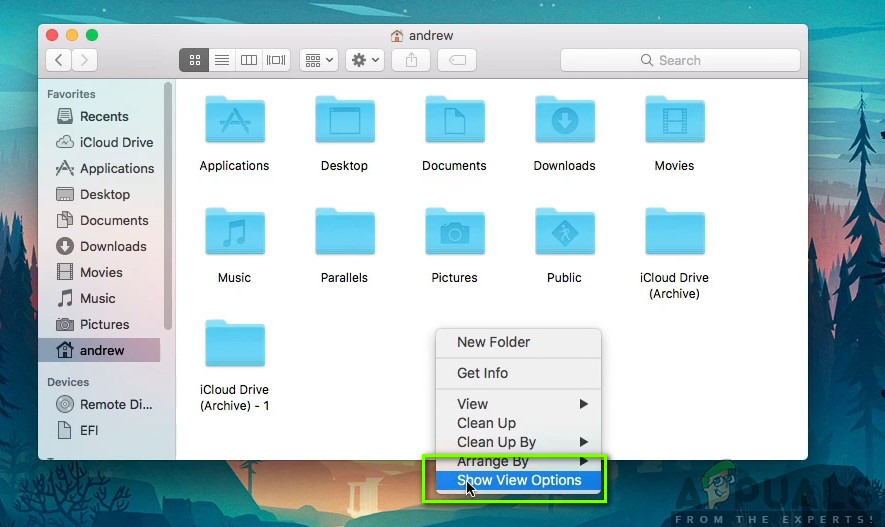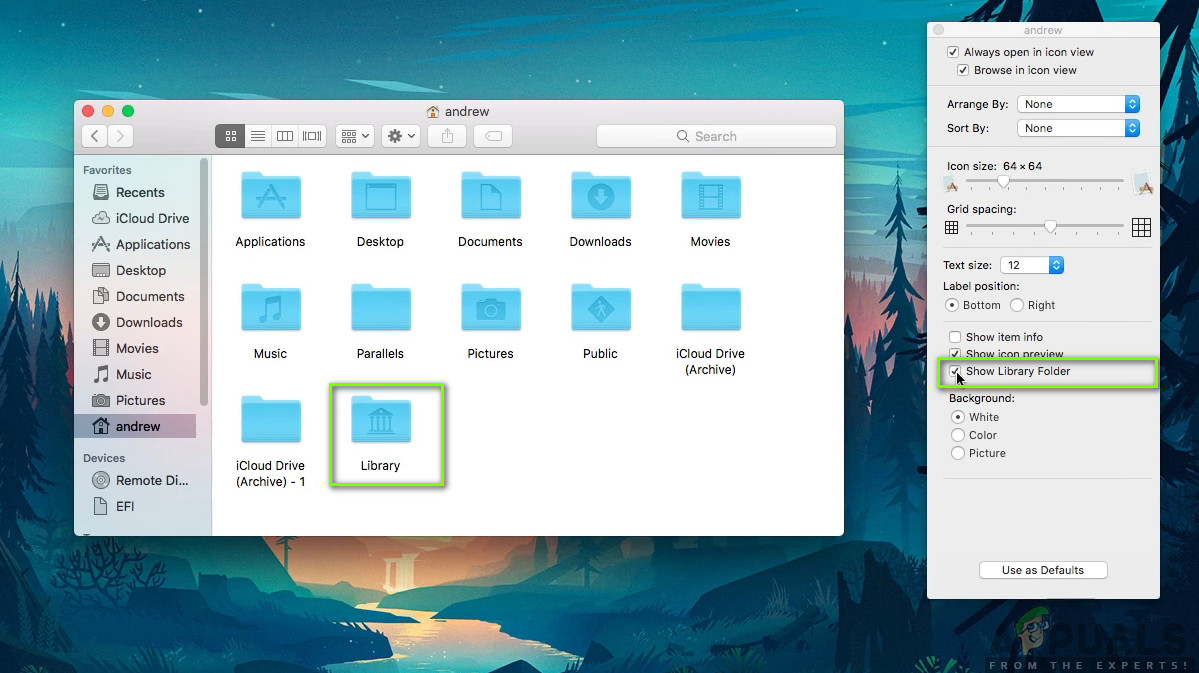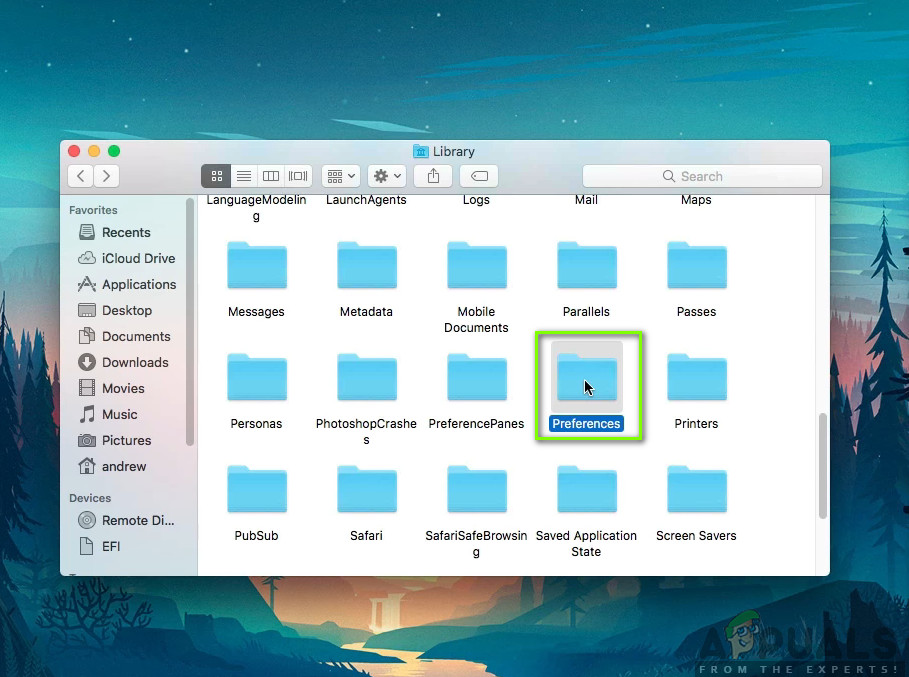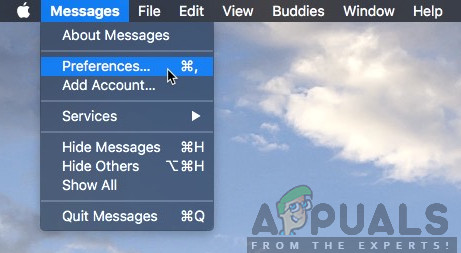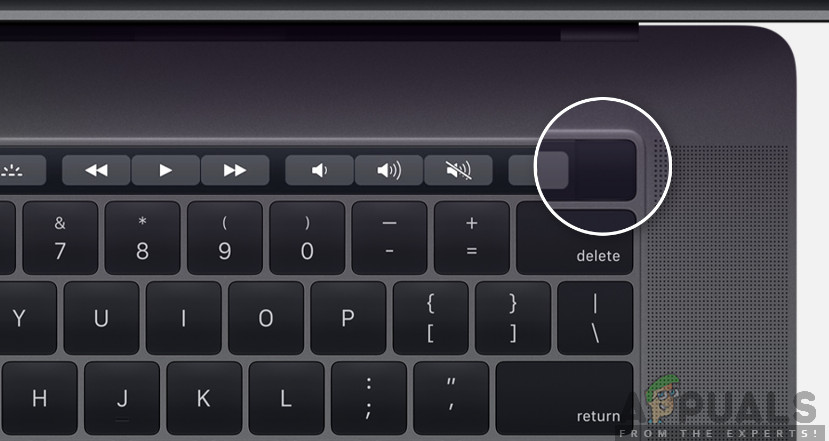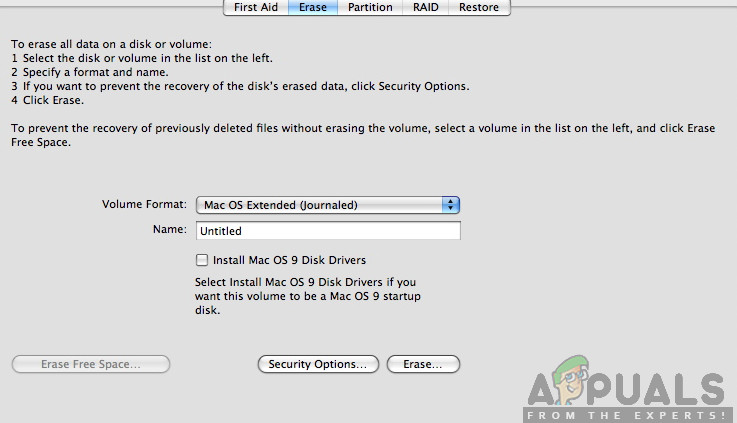iMessage అనేది ఒక తక్షణ సందేశ సేవ, దీనిని ఆపిల్ ఇంక్ వారి పరికరాల్లో సందేశ ప్లాట్ఫామ్లో భాగంగా అభివృద్ధి చేసింది. అన్ని ఆపిల్ హ్యాండ్హెల్డ్ పరికరాల మాదిరిగానే, ఐమాక్స్కు కూడా ఐమెసేజెస్ ఇవ్వబడతాయి. ఐఫోన్ల నుండి వచ్చే వినియోగదారులు అద్భుతమైన సింక్రొనైజేషన్తో ఐమాక్ వినియోగదారులకు సజావుగా కమ్యూనికేట్ చేయవచ్చు.

iMessage Mac లో పనిచేయడం లేదు
ఆపిల్ యొక్క ‘స్టార్’ మెసేజింగ్ అయినప్పటికీ, ఐమాక్ యూజర్లు పని చేయడానికి iMessages చేయలేరని ఫిర్యాదు చేస్తున్న అనేక సందర్భాలను మేము చూశాము. మెసేజింగ్ అనువర్తనానికి సమకాలీకరించేటప్పుడు సమస్యలు ఉన్న చోట లేదా ఇది పూర్తిగా ప్రారంభించడంలో / కనెక్ట్ చేయడంలో విఫలమైన చోట ఇది నిజం కావచ్చు.
ఈ వ్యాసంలో, ఈ సమస్య పరిష్కరించబడిందని నిర్ధారించడానికి మీరు చేయగలిగే అన్ని విభిన్న పద్ధతుల ద్వారా మేము వెళ్తాము.
IMaces iMac లో పనిచేయకపోవడానికి కారణమేమిటి?
మా ప్రారంభ పరిశోధన చేసి, మా ఫలితాలను ఇతర వినియోగదారులతో కలిపిన తరువాత, అనేక కారణాల వల్ల సమస్య సంభవించిందని మేము నిర్ధారించాము. మీరు ఈ సమస్యను అనుభవించడానికి కొన్ని కారణాలు వీటికి పరిమితం కాదు:
- చెడ్డ సందేశాల కాష్: iMessages, అన్ని ఇతర అనువర్తనాల మాదిరిగానే దాని కార్యకలాపాల కోసం ఒక కాష్ను ఉంచుతుంది. ఏదేమైనా, కాష్ పాడైపోయిన లేదా ఉపయోగించలేని సందర్భాలు ఉండవచ్చు. రిఫ్రెష్ పొందడానికి మేము దాన్ని తొలగించవచ్చు.
- సమయ సెట్టింగులు: ఆపిల్ దాని పరికరాలను నిర్వహించడానికి మీ పరికరంలో మీ స్థానిక సమయాన్ని ఉపయోగించుకుంటుంది. సమయ సెట్టింగులు సరిగ్గా లేకపోతే, అవి యంత్రాంగంతో విభేదిస్తాయి మరియు అందువల్ల iMessages తో విభేదించవచ్చు.
- ఆపిల్ ఖాతా: ఇది చాలా స్పష్టంగా అనిపించినప్పటికీ, మీ కంప్యూటర్లోని ఆపిల్ ఖాతా సరిగా సైన్ అప్ చేయని సందర్భాలు ఉండవచ్చు. లాగిన్ ప్రాసెస్ను రిఫ్రెష్ చేయడం వల్ల ఏదైనా వ్యత్యాసాలు పరిష్కరించవచ్చు.
- ‘చేరుకుంది’ సెట్టింగ్లు: అన్ని ఆపిల్ పరికరాల్లో ‘చేరుకున్న’ సెట్టింగ్ ఉంది, ఇది సంఖ్య మరియు ఇమెయిల్ చిరునామాను ఎక్కడ యాక్సెస్ చేయవచ్చో ఎంచుకోవడానికి వినియోగదారులను అనుమతిస్తుంది. ఇది కొన్నిసార్లు సమస్యాత్మకంగా ఉంటుంది మరియు సమస్యలను కలిగిస్తుంది.
- పరికరం లోపం స్థితిలో ఉంది: ఐమాక్స్ అక్కడ ఉన్న ఇతర పరికరాల కంటే మినహాయింపు కాదు, ఇవి ఇప్పుడు మరియు తరువాత లోపం స్థితిలోకి వస్తాయి. సాధారణంగా, పవర్ సైక్లింగ్ సమస్యను పూర్తిగా పరిష్కరిస్తుంది.
- నెట్వర్క్ అమరికలు: మీ ఐమాక్ ఐఫోన్ పనిచేస్తున్న నెట్వర్క్లో నెట్వర్క్ సమస్యలు ఉంటే, iMessages పనిచేయకపోవటంతో సహా మీరు అనేక విభిన్న సమస్యలను ఎదుర్కొంటారు.
- NVRAM సమస్యలు: కొన్ని సందర్భాల్లో, మీ కంప్యూటర్లోని NVRAM క్రమం తప్పి ఉండవచ్చు లేదా విభేదాలు / సమస్యలు ఉండవచ్చు. ఇక్కడ, దాన్ని రీసెట్ చేయడం ద్వారా కేసును పూర్తిగా పరిష్కరించవచ్చు.
- చెడ్డ ధృవపత్రాలు: పరికరాలకు చెడ్డ ధృవపత్రాలు జారీ చేయబడిన పరిస్థితులను కూడా మేము చూశాము. చెడు ధృవపత్రాలు ఉంటే, iMessage నెట్వర్క్ మిమ్మల్ని కనెక్ట్ చేయడానికి అనుమతించదు.
మేము పరిష్కారాలతో ప్రారంభించడానికి ముందు, మీరు మీ పనిని ఆదా చేశారని నిర్ధారించుకోండి. అలాగే, నిర్వాహక ఖాతాను ఉపయోగించి లాగిన్ అవ్వండి.
పరిష్కారం 1: సందేశ కాష్ను తొలగిస్తోంది
మేము వేరే ఏదైనా ప్రయత్నించే ముందు, మేము మీ మెసేజింగ్ కాష్ను తొలగించడానికి ప్రయత్నిస్తాము. IMessage అనువర్తనం దాని కార్యకలాపాల కోసం ఒక కాష్ను సృష్టిస్తుంది మరియు ఉపయోగిస్తుంది. ఏదేమైనా, ఈ కాష్ పనిచేయకపోవచ్చు మరియు .హించిన విధంగా పనిచేయని సందర్భాలు ఉన్నాయి. ఈ పరిష్కారంలో, మేము కాష్ను తొలగిస్తాము, కనుక అది తప్పిపోయినట్లు iMessages గమనిస్తుంది, ఇది స్వయంచాలకంగా సాధారణ ప్రాధాన్యతలతో డిఫాల్ట్గా సృష్టిస్తుంది.
- మీ తెరవండి ఫైండర్ , ఏదైనా స్థలంలో ఎక్కడైనా కుడి క్లిక్ చేసి ఎంచుకోండి వీక్షణ ఎంపికలను చూపించు .
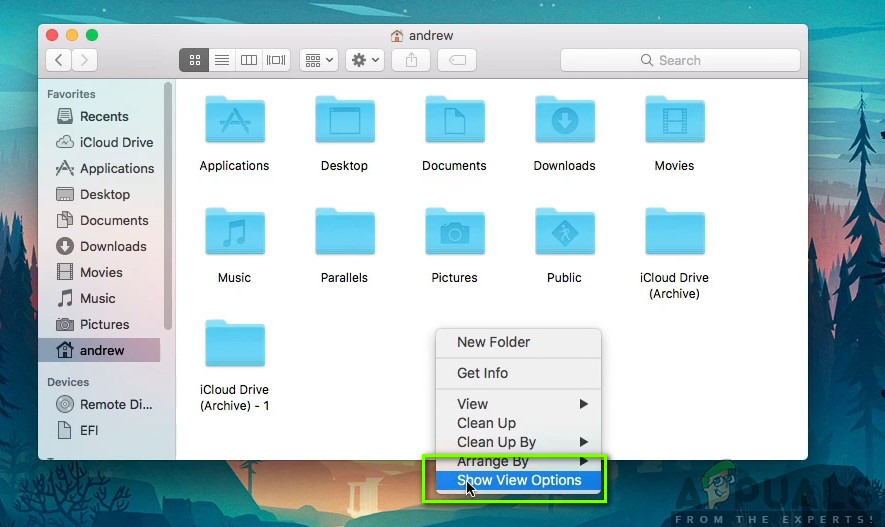
వీక్షణ ఎంపికలను చూపించు
- ఇప్పుడు తనిఖీ ఎంపిక ‘ లైబ్రరీ ఫోల్డర్ చూపించు ’. మీ ఫైండర్లో లైబ్రరీ ఫోల్డర్ ఉంటుంది. దాన్ని తెరవండి.
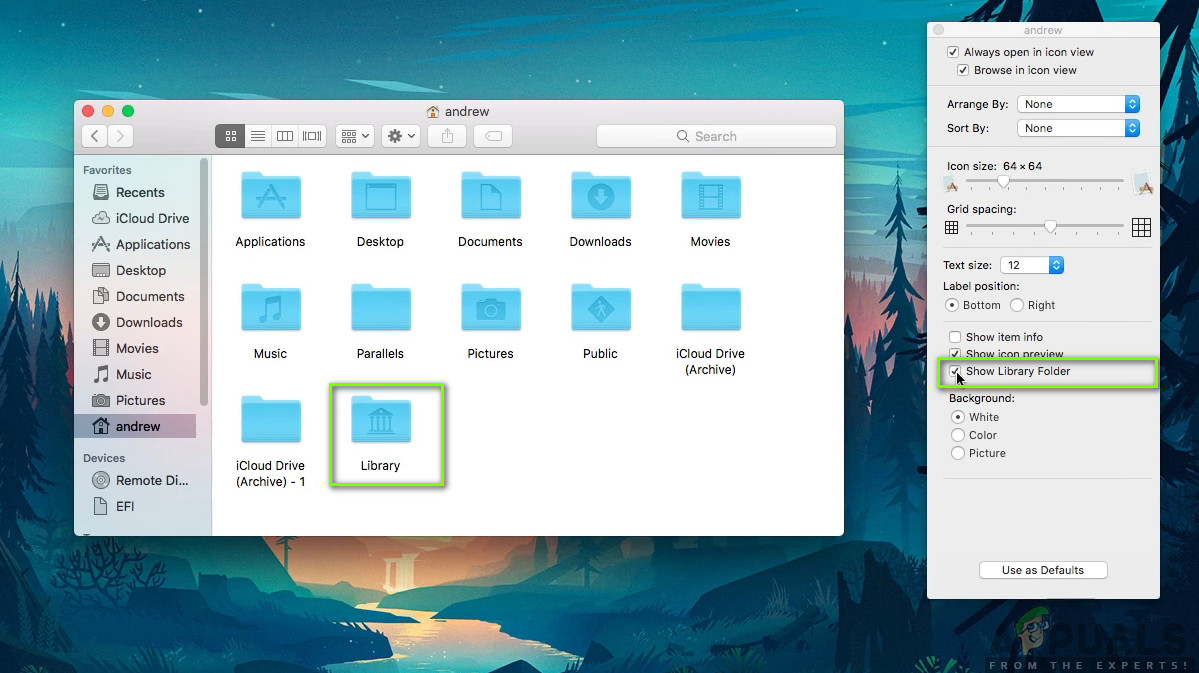
లైబ్రరీ ఫోల్డర్ చూపించు - Mac
- లైబ్రరీ ఫోల్డర్లో ఒకసారి, తెరవండి కాష్లు .
- కాష్ ఫోల్డర్లో ఒకసారి, కనుగొని, కనుగొనండి తొలగించండి ఈ పేర్లతో ఉన్న అన్ని ఫోల్డర్లు లేదా వీటితో ప్రారంభించేవారు:
com.apple.iCloudHelper com.apple.imfoundation.IMRemoteURLConnectionAgent com.apple.Message

ఫోల్డర్లతో తొలగిస్తోంది
- పూర్తయిన తర్వాత, తిరిగి నావిగేట్ చేసి, తెరవండి ప్రాధాన్యతలు
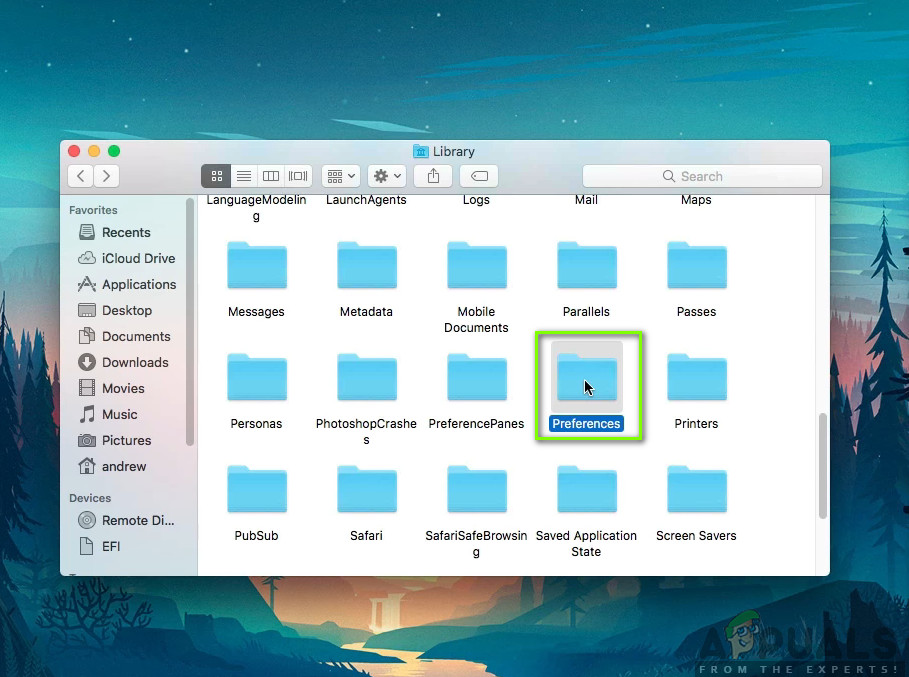
ప్రాధాన్యతల ఫోల్డర్
- ప్రాధాన్యతలలో ఒకసారి, కింది అంశాలను తొలగించండి:
com.apple.iChat com.apple.icloud com.apple.ids.service com.apple.imagent com.apple.imessage com.apple.imservice

ప్రాధాన్యతల ఫోల్డర్లను తొలగిస్తోంది
- మీరు వీటిని తొలగించిన తర్వాత, పున art ప్రారంభించండి మీ కంప్యూటర్ పూర్తిగా మరియు సమస్య పరిష్కరించబడిందో లేదో తనిఖీ చేయండి.
పరిష్కారం 2: సమయ సెట్టింగులను తనిఖీ చేస్తోంది
మీ పరికరంలో సెట్ చేసిన సమయం తప్పుగా ఉంటే, మీ iMessages యొక్క ప్రామాణీకరణ ప్రక్రియ విఫలమవుతుంది. మీ కంప్యూటర్ మీ ఐమాక్లో అభ్యర్థనలను పంపేటప్పుడు నిల్వ చేసిన స్థానిక సమయాన్ని పరిగణనలోకి తీసుకుంటుంది. సమయం మీ భౌగోళికంతో సరిపోలకపోతే, మీరు పని చేయకూడదని iMessage తో సహా అనేక సమస్యలను ఎదుర్కొంటారు. ఈ పరిష్కారంలో, మేము సమయ సెట్టింగులకు నావిగేట్ చేస్తాము మరియు సమయం సరిగ్గా సెట్ చేయబడిందని నిర్ధారించుకుంటాము.
- క్లిక్ చేయండి సిస్టమ్ ప్రాధాన్యతలు ఆపై ఎంచుకోండి తేదీ & సమయం .
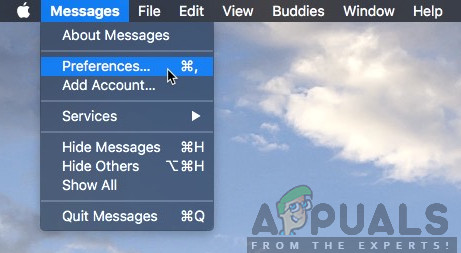
ప్రాధాన్యతలు - మాక్
- ఇప్పుడు, తనిఖీ యొక్క శీర్షిక తేదీ మరియు సమయాన్ని స్వయంచాలకంగా సెట్ చేయండి .
- మార్పులను సేవ్ చేసి నిష్క్రమించండి. మీ కంప్యూటర్ను పున art ప్రారంభించి, ఇది మీ సమస్యను పరిష్కరించిందో లేదో తనిఖీ చేయండి.
పరిష్కారం 3: ఖాతా సెట్టింగులను తనిఖీ చేస్తోంది
మేము మరింత సుదీర్ఘమైన మరియు సాంకేతిక పరిష్కారాలకు వెళ్ళే ముందు ప్రయత్నించవలసిన మరో విషయం ఏమిటంటే, మీ iMac యొక్క iMessage సెట్టింగులకు వ్యతిరేకంగా నిల్వ చేయబడిన ఖాతా సెట్టింగులు సరిగ్గా సెట్ చేయబడిందా అని తనిఖీ చేయడం. IMessage సరిగా పనిచేయడానికి మీ ఆపిల్ ఖాతా మరియు ఫోన్ నంబర్ కూడా నిల్వ చేసి మీ iMac తో సమకాలీకరించాలి. ఈ పరిష్కారంలో, మేము ఈ సెట్టింగులకు నావిగేట్ చేస్తాము మరియు అన్ని ఖాతా వివరాలు సరిగ్గా సెట్ చేయబడిందని నిర్ధారించుకుంటాము.
- యొక్క బటన్పై క్లిక్ చేయండి సందేశాలు టాప్-బార్ నుండి ఎంచుకోండి
- ప్రాధాన్యతలలో ఒకసారి, క్లిక్ చేయండి ఖాతాలు . ఇక్కడ, iMessage సేవకు అనుసంధానించబడిన అన్ని ఖాతాలు జాబితా చేయబడతాయి. ఇవి నిజంగా సెట్టింగులు అని ధృవీకరించండి మరియు మార్పులను సేవ్ చేయండి. యొక్క ఎంపికను కూడా మీరు తనిఖీ చేయవచ్చు నుండి క్రొత్త సంభాషణలను ప్రారంభించండి ఎంపిక మరియు రెండుసార్లు తనిఖీ చేయండి నిరోధించబడింది

ఖాతా సెట్టింగులను తనిఖీ చేస్తోంది
- మొత్తం సమాచారం సరైనదని ధృవీకరించిన తరువాత మరియు ఏవైనా మార్పులు చేయబడితే, మీ ఐమాక్ను పున art ప్రారంభించి, సమస్య పోయిందో లేదో చూడండి.
పరిష్కారం 4: మీ కంప్యూటర్కు పవర్ సైక్లింగ్
మీరు మొదట ప్రయత్నించవలసిన మరో విషయం ఏమిటంటే మీ కంప్యూటర్ను పవర్ సైక్లింగ్ చేయడం. పవర్ సైక్లింగ్ అనేది మీ కంప్యూటర్ మరియు అన్ని మాడ్యూళ్ళను మూసివేసి అన్ని పరికరాలను డిస్కనెక్ట్ చేసే చర్య. ఈ చట్టం అన్ని తాత్కాలిక కాన్ఫిగరేషన్లు కంప్యూటర్ నుండి బలవంతంగా తొలగించబడతాయని మరియు అవినీతి లేదా అసంపూర్తి కారణంగా ‘స్పందించకపోవడం’ సమస్య ఉంటే ఏవైనా సమస్యలను పరిష్కరిస్తుందని నిర్ధారిస్తుంది. కొనసాగడానికి ముందు మీరు మీ పనిని పూర్తిగా సేవ్ చేశారని నిర్ధారించుకోండి.
- లాగ్ అవుట్ మీ ప్రొఫైల్ యొక్క ఆపై మూసివేయండి Mac కంప్యూటర్.
- ఇప్పుడు, మీరు పవర్ కేబుల్ను డిస్కనెక్ట్ చేశారని నిర్ధారించుకోండి మరియు కొనసాగడానికి ముందు 4-5 నిమిషాలు వేచి ఉండండి. అలాగే, కంప్యూటర్ నుండి అన్ని పెరిఫెరల్స్ డిస్కనెక్ట్ చేయండి
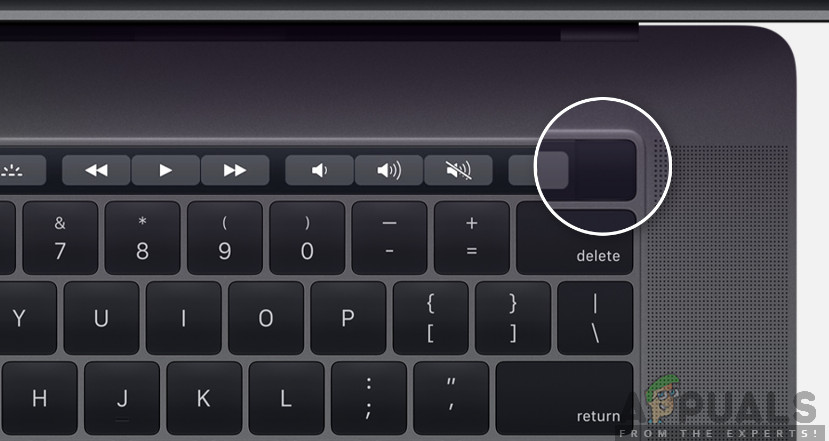
పవర్ సైక్లింగ్ మాక్బుక్
- నోక్కిఉంచండి ది పవర్ బటన్ కాబట్టి కంప్యూటర్ ఆన్ అవుతుంది. ఓపికగా వేచి ఉండి, ఆపై మీ కంప్యూటర్లోకి లాగిన్ అవ్వండి. ఇప్పుడు ఫైండర్ను ప్రారంభించడానికి ప్రయత్నించండి మరియు సమస్య పరిష్కరించబడిందో లేదో తనిఖీ చేయండి.
పరిష్కారం 5: PRAM లేదా NVRAM ని రీసెట్ చేస్తోంది
నాన్-అస్థిర రాండమ్-యాక్సెస్ మెమరీ (NVRAM) అనేది మీ Mac కంప్యూటర్ దాని ఆపరేషన్ సమయంలో యాక్సెస్ చేసే సెట్టింగులను నిల్వ చేయడానికి ఉపయోగించే ఒక రకమైన మెమరీ. మరోవైపు పారామితి RAM (PRAM) అదే పని చేస్తుంది మరియు కంప్యూటర్ రెండింటి మధ్య మారుతుంది.
ఆపిల్ యొక్క అధికారిక వెబ్సైట్ ప్రకారం, మీ మాక్బుక్ రెండింటిలో ఏదో లోపం స్థితిలో లేదా కాన్ఫిగరేషన్లో ఉంటే సమస్యలను ఎదుర్కొంటుంది. ఇక్కడ, మేము రెండు RAM లను మాన్యువల్గా రీసెట్ చేస్తాము మరియు ఇది సమస్య చేతిలో ఉందో లేదో తనిఖీ చేస్తాము.
గమనిక: ఈ చర్యలు మీ కొన్ని కాన్ఫిగరేషన్లను చెరిపివేస్తాయని గమనించాలి, కాబట్టి కొనసాగడానికి ముందు మీ పనిని సేవ్ చేయండి.
- మూసివేయి మీ Mac కంప్యూటర్. ఇప్పుడు మీరు దాన్ని తిరిగి ఆన్ చేసినప్పుడు, మీరు ఈ క్రింది కీలను ఒకేసారి నొక్కాలి:
ఎంపిక (alt) + ఆదేశం + P + R.

PRAM లేదా NVRAM ని రీసెట్ చేస్తోంది
- అన్ని కీలను విడుదల చేయడానికి ముందు 20-30 సెకన్ల పాటు వేచి ఉండండి. ఈ సమయంలో, మీ Mac ప్రారంభమయ్యేలా కనిపిస్తుంది. ఇప్పుడు మీరు కీలను విడుదల చేయవలసిన రెండు దృశ్యాలు ఉన్నాయి:
కొన్ని మాక్ కంప్యూటర్లలో, మీరు రెండవ సారి స్టార్టప్ శబ్దాన్ని వింటారు (మీరు కీలను నొక్కే ముందు మీ మ్యాక్ తెరిచినప్పుడు మొదటిసారి వస్తుంది). మీరు రెండవ ప్రారంభ శబ్దాన్ని విన్నప్పుడు, కీలను విడుదల చేయండి.
ఉన్న ఇతర మాక్ కంప్యూటర్లలో ఆపిల్ టి 2 సెక్యూరిటీ చిప్, మీరు తర్వాత కీలను విడుదల చేయవచ్చు ఆపిల్ లోగో రెండవసారి కనిపిస్తుంది మరియు అదృశ్యమవుతుంది.
- కంప్యూటర్ ప్రారంభమైన తర్వాత, మీరు మీ సెట్టింగ్లకు నావిగేట్ చేయవచ్చు మరియు ఇది ఏమైనా మంచిదా అని చూడవచ్చు.
పరిష్కారం 6: ఫ్యాక్టరీ సెట్టింగ్లకు Mac ని రీసెట్ చేస్తోంది
పై పద్ధతులు ఏవీ పనిచేయకపోతే, మీ ఇన్స్టాలేషన్ ఫైల్లలో కొన్ని సమస్యలు ఉన్నాయని అర్థం, ఇవి సాధారణ వినియోగదారు యాక్సెస్ చేయడానికి అందుబాటులో లేవు. ఇక్కడ, మీ మెషీన్ను ఫ్యాక్టరీ సెట్టింగ్లకు రీసెట్ చేయడం మాత్రమే సమస్యను పరిష్కరించగలదు. మేము మిమ్మల్ని కోరుతున్నాము సేవ్ చేయండి కొనసాగడానికి ముందు మీ అన్ని పనులు మరియు మీ ఫైల్లు మరియు ఫోల్డర్లు కూడా తొలగించబడతాయి కాబట్టి వాటిని బ్యాకప్ చేయండి. క్రింది దశలను అనుసరించండి.
- మొదట, మీరు ఉండాలి రికవరీలో పున art ప్రారంభించండి మీ Mac ని పున art ప్రారంభించండి మరియు కంప్యూటర్ తిరిగి ప్రారంభించినప్పుడు, నోక్కిఉంచండి ది ఆదేశం + R. ఆపిల్ లోగో కనిపించే వరకు కీలు.
- ఎంపిక వచ్చినప్పుడు, క్లిక్ చేయండి డిస్క్ యుటిలిటీ . ఇప్పుడు, మీరు ఎంచుకోవాలి ప్రారంభ డిస్క్ (Mac ఇన్స్టాల్ చేయబడిన డిస్క్). నొక్కండి తొలగించండి . అలాగే, Mac OS విస్తరించిన (జర్నల్డ్) ఎంచుకోండి అడిగినప్పుడు ఫార్మాట్ వలె .
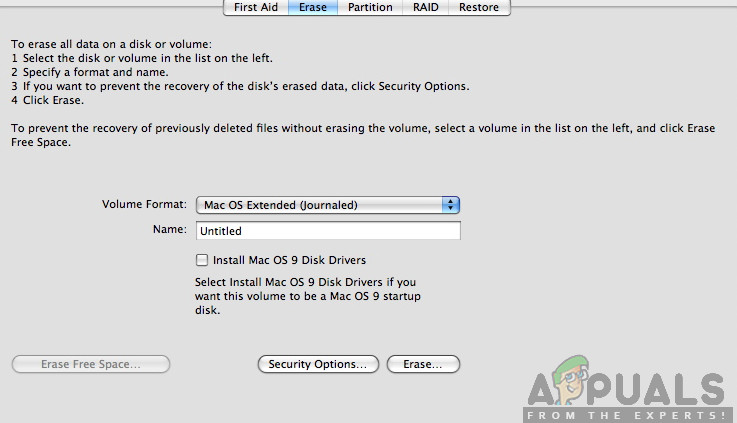
Mac OS విస్తరించిన (జర్నల్డ్) ఎంచుకోవడం
- ఇప్పుడు, మీరు డిస్క్ యుటిలిటీ నుండి నిష్క్రమించవచ్చు. ఇప్పుడు అదే మెను నుండి, క్లిక్ చేయండి మాకోస్ను మళ్లీ ఇన్స్టాల్ చేయండి . ఇది పున in స్థాపన ప్రక్రియను ప్రారంభిస్తుంది. దిగువ దశలను అనుసరించండి మరియు మీరు పూర్తి చేసే సమయానికి, ఫైండర్ ఆశాజనక పని చేస్తుంది.
పరిష్కారం 7: ఆపిల్ మద్దతును సంప్రదించడం
పైన పేర్కొన్న అన్ని పద్ధతులు పని చేయకపోతే మరియు మీ మాక్ పరికరంతో మీకు ఇంకా వారంటీ ఉంటే, వీలైనంత త్వరగా మీ కంప్యూటర్ను సేవా కేంద్రానికి తీసుకెళ్లాలని సిఫార్సు చేయబడింది. వారంటీ ప్రకారం, మీరు ఆపిల్ యొక్క మద్దతును పొందటానికి అర్హులు మరియు వారు మీ కోసం దాన్ని పరిష్కరించడానికి తమ వంతు ప్రయత్నం చేస్తారు. ఏదైనా హార్డ్వేర్ సమస్య ఉంటే, అది ఉచితంగా పరిష్కరించబడుతుంది.

ఆపిల్ మద్దతును సంప్రదించడం
దుకాణానికి వెళ్ళే ముందు, మీరు ప్రారంభించవచ్చు ఆపిల్ మద్దతు వెబ్సైట్ మరియు సహాయక సిబ్బందితో మాట్లాడండి. వారు మీ కంప్యూటర్తో ఏమి జరుగుతుందో రిమోట్గా ట్రబుల్షూటింగ్ చేయడానికి ప్రయత్నించవచ్చు. వారు ఏదైనా కనుగొంటే, అది తక్షణమే పరిష్కరించబడుతుంది. అలా చేయకపోతే, వారు మిమ్మల్ని టికెట్తో మళ్ళిస్తారు.
5 నిమిషాలు చదవండి